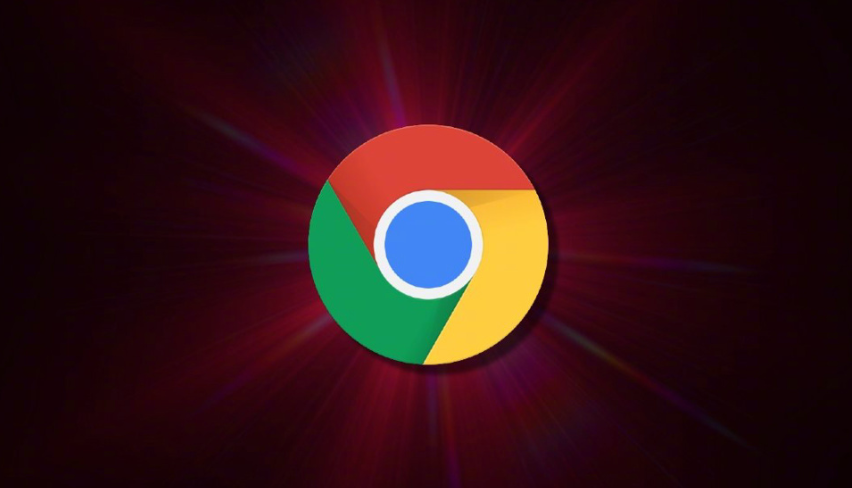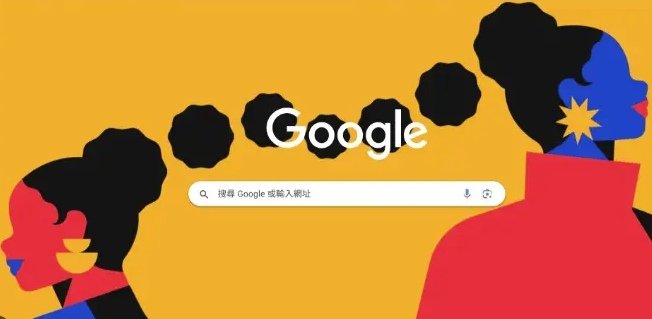内容介绍

在浏览网页时,音频资源的加载速度往往影响着我们的体验。以下是一些通过谷歌浏览器提升网页音频资源加载速度的方法。
一、优化网络设置
1. 检查网络连接稳定性:稳定的网络是确保音频快速加载的基础。如果网络信号弱或不稳定,音频加载可能会出现延迟或中断。可以通过查看其他网络应用的运行情况,如视频播放、文件下载等,来检测网络是否正常。若网络存在问题,可以尝试切换网络或重启路由器等设备。
2. 关闭不必要的网络占用程序:一些后台程序可能会占用大量的网络带宽,导致音频加载缓慢。在浏览器中按下“Ctrl + Shift + Esc”组合键,打开“任务管理器”,在“进程”选项卡中查看正在使用网络的程序,对于不需要的程序,可以选中后点击“结束任务”来释放网络资源。
二、调整浏览器设置
1. 开启硬件加速:硬件加速可以利用计算机的显卡等硬件设备来加速音频和视频的解码和播放。在谷歌浏览器中,点击右上角的菜单按钮,选择“设置”,下滑到底部,点击“高级”,找到“系统”选项,确保“使用硬件加速模式(如果可用)”选项处于开启状态。这样可以提高音频资源的处理速度,减少加载时间。
2. 清除缓存和浏览数据:缓存和浏览数据的积累可能会影响浏览器的性能,包括音频资源的加载速度。定期清除缓存和浏览数据可以改善这种情况。在浏览器中点击右上角的菜单按钮,选择“更多工具” - “清除浏览数据”,在弹出的窗口中选择要清除的内容和时间范围,然后点击“清除数据”按钮。
三、优化音频元素使用
1. 预加载音频资源:如果知道页面中将会播放哪些音频,可以通过代码实现音频的预加载。例如,使用HTML5的audio标签时,可以设置“preload”属性为“auto”,让浏览器在页面加载时自动预加载音频资源,这样当用户点击播放时,音频可以更快地开始播放。
2. 选择合适的音频格式和编码:不同的音频格式和编码对加载速度和播放效果有不同的影响。一般来说,MP3格式是比较常用的格式,具有较好的兼容性和较小的文件大小。同时,选择合适的编码参数,如比特率、采样率等,也可以在保证音频质量的前提下减小文件大小,提高加载速度。
综上所述,通过优化网络设置、调整浏览器设置以及合理优化音频元素的使用等方式,可以有效地提升谷歌浏览器中网页音频资源的加载速度,让我们享受更流畅的音频体验。